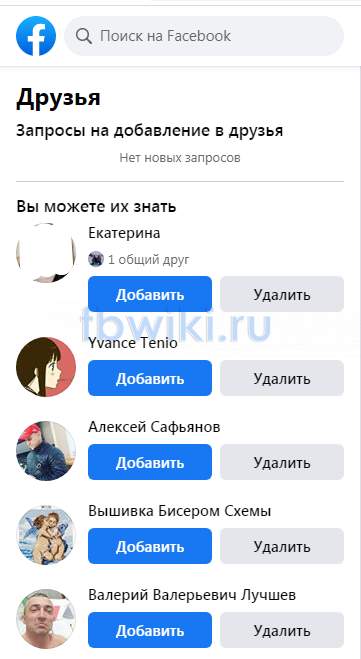Как в «фейсбуке» скрывать друзей? рекомендации по приватности профиля
Содержание:
- Как скрыть друзей в Facebook от других людей
- Как посмотреть отправленные запросы в друзья
- Как посмотреть скрытых друзей
- Удалите из друзей всех друзей на Facebook:
- Как скрыть товарищей в Фейсбуке
- Можно ли скрыть друзей в Фейсбук
- Что такое списки друзей на Фейсбук и где их найти?
- Как скрыть свой день рождения в Facebook?
- Убрать имеющихся
- Варианты, которые можно выбрать для видимости списка друзей
- Как скрыть профиль в Фейсбуке
- Убрать с телефона
- Как удалять друзей из Фейсбука
- На компьютере
- Почему фейсбук рекомендует друзей
Как скрыть друзей в Facebook от других людей
По умолчанию список друзей показывается всем пользователям Facebook. Чтобы изменить это выполняем следующие действия:
- Заходим на facebook.com и авторизуемся. В верхнем правом углу нажимаем на иконку треугольника (цифра 1 на скрине ниже), а в появившемся меню на пункт «Настройки» (цифра 2 на скрине).
- На открывшийся странице есть левая боковая панель, там необходимо перейти в пункт «Конфиденциальность» (цифра 3 на скрине ниже). Среди появившихся настроек будет пункт «Кто может посмотреть список ваших друзей?», а справа от него ссылка «Редактировать» (цифра 4 на скрине) — нажимаем на эту ссылку.
- Появится новая информация с пояснениями настроек. Под ней есть кнопка «Доступно всем» (цифра 5 на скрине ниже), нажимаем. Откроется меню, в котором можно выбрать кому отображать список друзей в Фейсбуке. Выберите нужный вам пункт.
Немного пояснения по доступным пунктам:
- Доступно всем — список ваших друзей видят абсолютно все пользователи соцсети Фейсбук.
- Друзья — список ваших друзей видят только те люди, которые добавлены вами в друзья.
- Друзья, кроме знакомых — список друзей отображается только тем вашим друзьям, которые не занесены в отдельный список «Знакомые» (в Facebook есть такая функция).
- Только я — ваши друзья будут скрыты от всех, кроме вас.
- Настройки пользователя — нажатием на этот пункт вы откроете настройки, где сможете скрыть друзей только от конкретных людей.
Как посмотреть отправленные запросы в друзья
Следующее, что будет разобрано в сегодняшней инструкции — это способ, позволяющий посмотреть отправленные вами запросы в друзья. Как и всегда, будет представлен способ не только для мобильного устройства, но и для персонального компьютера. Выбирайте подходящий для себя вариант и действуйте согласно инструкции.
На компьютере
Чтобы посмотреть, кому вы отправляли запросы на дружбу в социальной сети через персональный компьютер, вам нужно будет сделать пару простых действий:
- Переходите на основную страницу фейсбука. Если вы авторизованы в системе данной социальной сети, то в верхней левой части страницы будет располагаться маленькая фотография вашего аккаунта. Жмите левой кнопкой мышки по этой фотографии.
- Вас перекинет на специальную страницу, где будет вся информация о вашем профиле. Примерно по центру экрана будет находиться пункт «Друзья». Как найдете его, жмите левой кнопкой мышки прямо по нему.
- Как вы это сделаете, перед вами откроется страница с вашими друзьями в социальной сети. Но, нам нужен не этот раздел. Чуть ниже пункта «Друзья» будет находиться строка «Подписки». Именно по этой строке вам и нужно будет нажать левой кнопкой мышки.
- На этом все. Таким образом, вы сможете открыть специальную страницу, на которой будет находиться список тех пользователей, кому вы отправили заявку на дружбу. Если вы захотите отменить отправленный запрос, то просто кликните левой кнопкой мышки по строке «Отменить запрос».
Как посмотреть скрытых друзей
Вполне логично то, что Фейсбук не предоставляет возможности просмотреть список скрытых товарищей — тогда в этой опции вовсе не было никакого смысла. Но все-таки, хоть и частично, сделать это вполне реально:
Через функцию просмотра дружбы:
Перейдите в профиль пользователя, у которого скрыт список товарищей. Кликните на кнопку «Посмотреть дружбу». Тут можно найти косвенные сведения: отметки на фото, общие мероприятия, общие друзья. Если он не является вашим другом, то предложите ему дружбу, чтобы посмотреть общих знакомых. Не забудьте заглянуть на его стену и материалы — в большинство случаев, их комментируют товарищи юзера.
С помощью лазеек:
Некоторые пользователи создают фейковые страницы, с целью добавления в друзья и получения персональной информации. Такие действия запрещены правилами ФБ и все нарушители блокируются.
Не загружайте сомнительный софт, разработчики которого, обещают решить вашу проблему. Как правило, такие программы создаются с мошенническими целями, дабы завладеть вашей конфиденциальной информацией.
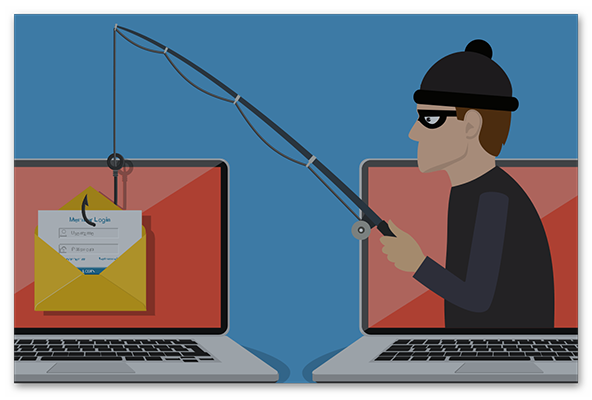
Примечание: ранее посмотреть скрытых друзей можно было с помощью приложения Facebook Scanner, но с 2019-го года данная функция не доступна.
Удалите из друзей всех друзей на Facebook:
Поскольку Facebook является самым популярным среди всех приложений для социальных сетей, логично, что по нему возникнет много вопросов. Из всех вопросов, связанных с приложениями для социальных сетей, большинство из них касается только Facebook. Это говорит о популярности Facebook.
Есть один конкретный вопрос, который озадачил многих пользователей Facebook. Этот вопрос касается удаления всех друзей на Facebook. Для некоторых это невозможно. Конечно, люди могут удалять своих друзей, но делать это автоматически? Этим скептикам это кажется невозможным.
Позвольте мне сообщить вам хорошие новости: удалить всех вас из друзей в Facebook не только возможно, но и легко. В этой статье я расскажу вам все советы и рекомендации, которые в конечном итоге приведут вас к вашей цели.
Как удалить всех друзей из друзей на Facebook?
Этот вопрос, пожалуй, самый часто задаваемый, связанный с Facebook. Многие люди используют Facebook много лет или даже десять лет. В процессе использования Facebook у многих пользователей появились тысячи друзей. Сейчас большинство этих друзей неактивны. Что делать? Ответ на это — удалить их все.
Можно ли удалить всех друзей из Facebook? К счастью, ответ на этот конкретный вопрос положительный. В следующих строках я расскажу вам, как удалить всех друзей из друзей на Facebook 2021. Итак, начнем!
Первым делом откройте браузер Chrome. Причины этого будут объяснены позже. Во-вторых, перейдите на страницу Facebook и войдите в свою учетную запись. Затем перейдите в раздел расширения Chrome в своем браузере. Вы можете легко найти его в правом верхнем углу браузера.
Здесь вам нужно найти расширение инструмента Facebook. Этот инструмент — единственное решение вашей проблемы. Как только он будет добавлен в ваш браузер, оставшаяся работа совсем не сложна.
Перейдите на свою домашнюю страницу в Facebook. Одновременно щелкните в правом верхнем углу экрана параметр, назначенный расширению инструмента Facebook. Здесь вы встретите множество вариантов, не запутайтесь.
В расширении инструмента Facebook перейдите к опции «Инструмент для удаления». Оказавшись там, перейдите в раздел «Удалить всех друзей из друзей». После выбора этой опции вам могут быть заданы некоторые вопросы, чтобы вы могли пройти проверку.

Как удалить всех друзей на Facebook с помощью телефона Android?
Для вас уместно иметь компьютер, чтобы ваши друзья удалялись из Facebook. Но у некоторых вообще нет ПК. Что делать?
Чтобы удалить всех своих друзей из приложения Facebook, вам нужно иметь несколько уловок в рукаве. На телефоне Android это может быть сложнее, чем на ПК. Первым делом вам потребуется браузер Chrome. Здесь перейдите в настройки и используйте Chrome в режиме ПК или веб-страницы.
Оказавшись там, вы также можете применить вышеуказанные шаги на своем мобильном телефоне.
Читать далее
Вывод:
Теперь, когда вы знаете хитрости, вы можете легко удалить всех своих друзей из Facebook. Советую делать все это на ПК. Если у вас нет ПК, вы можете сделать это и на телефоне Android, но это может быть сложно.
Как скрыть товарищей в Фейсбуке
По умолчанию, контакты пользователя открыты для всех юзеров социальной сети. К счастью для многих людей, Фейсбук предоставляет возможность оставить их в тайне, причем с любого устройства. Рассмотрим, как скрыть свои контакты от всех пользователей соцсети через телефон или ПК.
С помощью компьютера
Через веб-версию социальной сети, сделать это вовсе легко. Выполните следующие действия:
- Войдите в свой профиль Фейсбук.
- Справа, в верхней части страницы, расположена стрелка вниз. Нажмите на нее.
- Выберете «Настройки и Конфиденциальность».
- Дальше откройте «Настройки» и переключитесь в раздел «Конфиденциальность».
- Здесь есть несколько опций. В разделе «Как можно вас найти и связаться с вами» нажмите на «Редактировать» напротив поля «Кто может посмотреть список ваших друзей».
- Кликните на «Доступно всем», чтобы открыть список всех возможных вариантов. Выберите подходящий.
Существует еще более быстрый вариант. Скрыть товарищей в ФБ можно еще так:
- Войдите в свой аккаунт и нажмите на кнопку «Друзья».
- С правой стороны найдите иконку карандаша — кликните на него и выберете «Редактировать настройки конфиденциальности».
- Выберите подходящий вариант из предложенного списка.
Как скрыть друзей на телефоне
Скрыть список своих контактов можно не только с ПК. Мобильное приложение также обладает всеми необходимыми для этого функциями. Алгоритм действий такой:
- Войдите в свой профиль через мобильную программу.
- Нажмите на иконку трех полосок.
- Внизу вы можете найти раздел «Настройки и конфиденциальность», в который вам нужно перейти.
- В настройках выберите категорию «Конфиденциальность», а следом «Настройки конфиденциальности».
- На странице с пунктом «Кто может смотреть список всех ваших друзей» выберите подходящий пункт.
Можно ли скрыть друзей в Фейсбук
Как мы можем видеть, возле каждого друга из этого списка находится интересная кнопка с надписью «Друзья», возле которой нарисована галочка. Галочка там стоит не просто для красоты, и обозначает она то, что этот самый человек уже есть в списке Ваших друзей. Кликаем по этой кнопке возле того друга, скрыть которого мы хотим от посторонних глаз. Напомним, что мы все это делаем для того, чтобы выяснить, можно ли скрыть друзей в Фейсбук и если да, то как это реализовать. Кликаем по этой кнопке. Сразу же выскакивает контекстное меню. Мы в нем, к сожалению, не наблюдаем такого желанного пункта меню, как «Скрыть друга» или что-нибудь в этом роде (картинка внизу).

Как скрыть список друзей в Фейсбук
Если мы говорим о том, чтобы скрыть выбранных людей, как говорится, от посторонних глаз, то это Фейсбуком пока не предусмотрено, как уже было сказано выше. Хотя можно провернуть маленькую хитрость. Можно создать любой новый список из одного или пары-тройки своих друзей, и сделать так, чтобы его не могли видеть другие посетители страницы. Веские причины, чтобы не особо светить свой круг общения, у каждого свои. Это Ваше право. В отличии от опции скрытия выбранных людей, ответ на достаточно часто встречающийся вопрос о том, как скрыть список друзей в Фейсбук, положительный. Список своих друзей можно сделать видимым или невидимым для определенных ролей пользователей в Фейсе. Нужно отметить также, что Ваша скрытность точно не поспособствует большому росту лайков со стороны подписчиков. Люди ведь очень любят открытость и почти всегда желают знать, с кем общается, дружит, встречается тот или иной человек, какой у него круг друзей и знакомых. Итак, мы постепенно подошли к главному. Заходим на страницу «Друзья» в своем аккаунте и кликаем кнопке-ссылке «Редактировать настройки конфиденциальности», как показано на рисунке внизу (1).
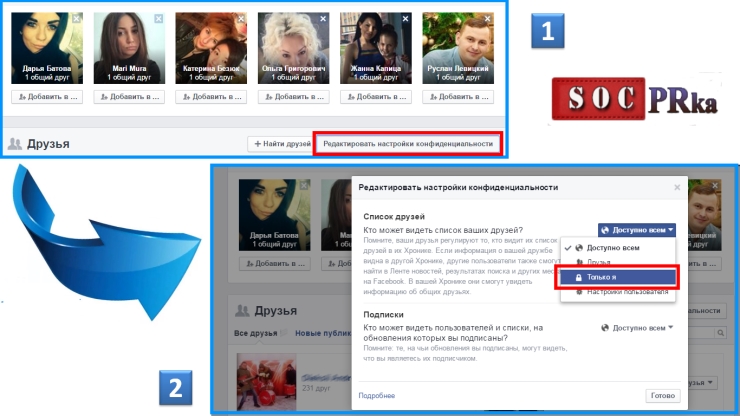
Перед нами открывается страница настроек (2 – на картинке вверху). Тут мы можем видеть два пункта. Верхний пункт гласит о доступности нашего списка друзей. Кликаем по кнопке «Доступно всем», которая настроена по умолчанию. Дальше выбираем пункт «Только я» из выпадающего контекстного меню в том случае, если не хотим, чтобы наших друзей видел кто-то еще, кроме нас самих. Можно еще выбрать в этом же меню пункт «Друзья». При таком нашем выборе список друзей смогут видеть только те люди, которые являются Вашими друзьями. Для остальных этот список будет недоступен. Настраивайте аккаунт в Фейсе под себя, делайте его более удобным, потому что ФБ очень гибок в плане разнообразных настроек. А политика конфиденциальности – это один из самых важных аспектов деятельности этой соц. сети.
Что такое списки друзей на Фейсбук и где их найти?
Списки на Фейсбук — это быстрый и удобный способ сгруппировать друзей, чтобы контролировать то, что вы видите в своей ленте новостей и иметь возможность публиковать статусы только для этой группы людей.
Примечание: когда вы добавляете друзей в списки, они об этом не узнают, поэтому можете смело группировать ваших друзей в списки без каких-либо опасений быть «пойманным».
По умолчанию, Фейсбук автоматически создает для вас ряд списков:
-
Близкие друзья. В этот список вы можете добавить своих самых близких людей, новости от которых вы не хотите пропустить. Если вы добавляете друзей в этот список, то вы будете видеть их обновления в ленте новостей. Когда близкий друг публикует что-то на Фейсбук, вы получите уведомление. Если уведомлений приходит слишком много, то вы можете их отключить в настройках, в разделе «Уведомления.
-
Знакомые. Данный список предусмотрен для друзей, с которыми вы не поддерживаете тесного общения. Люди из списка знакомых будут редко появляться в вашей ленте новостей, в отличие от пользователей из списка «Близкие друзья». Замечу, что Фейсбук будет показывать вам 100% обновлений людей, добавленных в список «близкие друзья».
-
Ограниченные. Этот список предусмотрен для людей, которых вы добавили в друзья, но с которыми не хотите делиться всей информацией (например, начальник или бывший друг или подруга). Пользователи, добавленные в список «Ограниченные», могут видеть только ваши общедоступные публикации («Доступно всем»), информацию профиля и публикации, в которых вы их сами отметили.
В зависимости от информации, указанной в вашем личном профиле, Фейсбук также создает смарт-листы. Сюда Фейсбук автоматом добавляет ваших друзей, с которыми вы работаете или работали в такой-то компании; друзей, с которыми вы вместе учились; друзей, с которыми вы проживаете или проживали в определенном городе, а также родственников, которых вы обозначили таковыми на Фейсбук. Если у вас полностью заполнен профиль, то наверняка смарт-листов у вас накопилось много. Я лично смарт-листами не пользуюсь и чтобы они мне не мешали, просто их архивирую (см. фото ниже).
Примечание: Навсегда удалить смарт-лист вы не можете, но вы можете его заархивировать, чтобы скрыть из этого раздела. Самые важные для вас списки вы можете добавить в избранное, чтобы они отображались в самом верху главной страницы (первый раздел под фото профиля).
Где найти списки друзей?
В раздел списки друзей вы можете попасть непосредственно с главной страницы Фейсбук (левая колонна). Находится он практически в самом конце под разделом «Приложения». Если не получается найти списки, то попасть в них вы можете по этой ссылке.
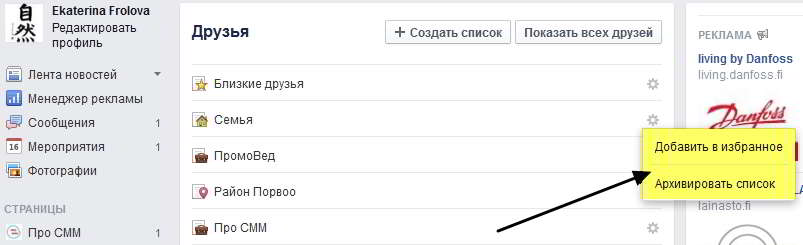
Как скрыть свой день рождения в Facebook?
Вы можете настроить аудиторию, для которой вы хотите видеть свой день рождения на Facebook. По умолчанию для параметра установлено значение «Друзья друзей», что означает, что даже если у кого-то есть общий друг, он может увидеть ваш день рождения в вашем профиле.
Вы можете установить разные аудитории для года вашего рождения и дня рождения. Facebook дает вам возможность выбирать между следующими настройками аудитории.
- Публичный: Все на Facebook
- Друзья друзей: Пользователи с общим другом
- Друзья: Только пользователи из вашего списка друзей
- Только я: Только ты и никто другой
- Близкие друзья: Пользовательский список близких друзей, который вы создали
В приложении для iPhone и Android
Чтобы изменить аудиторию вашего дня рождения, вам нужно перейти на страницу «Изменить день рождения». Следуя приведенному выше руководству, перейдите в свой профиль> Изменить профиль> Изменить информацию о себе.
Теперь рядом с «Основная информация» нажмите «Изменить».

Вы можете установить разные аудитории для года вашего рождения и дня рождения. Нажмите кнопку “Аудитория” рядом с настройкой и выберите нужный вариант.
Когда закончите, нажмите «Сохранить».
На ПК
Чтобы изменить аудиторию вашего дня рождения, вам нужно перейти на страницу «Изменить день рождения». Следуя приведенному выше руководству, перейдите в свой профиль> Изменить профиль> Изменить информацию о себе.
Нажмите “Контакты и основная информация” на левой панели.

Теперь в разделе «Основная информация» нажмите кнопку аудитории рядом с днем рождения.

Выберите конфиденциальность, которую вы хотите установить, и нажмите «Сохранить».
Убрать имеющихся
Для того чтобы прекратить ненужные связи в Facebook, необходимо пройти следующие шаги:
- На панели, расположенной слева от новостной Ленты, найти раздел «Интересное».
- Перейти во вкладку «Списки друзей».
- Выбрать категорию, в которой расположен нужный пользователь, либо нажать на «Смотреть всех».
- Вместо пункта 2 и 3 можно ограничиться переходом во вкладку «Друзья» на все той же левой панели.
- Для быстрого поиска пользователя найти поисковую панель, расположенную рядом со словом «Еще» над списком пользователей.
- Начать вводить Имя или фамилию, либо осуществить поиск вручную. Также можно нажать на сочетание клавиш Ctrl+F и ввести искомые ФИО.
- Рядом с пользователем, расположенном в списке, будет указана категория «Friends», «Best friends», «Знакомые», либо иная группа контактов, созданная владельцем аккаунта. Если нажать на «Friends», то в раскрывающемся списке можно найти функцию «Убрать из…», которую и нужно выбрать, чтобы произвести удаление друга из Фейсбука навсегда.

Можно разобраться, как удалить человека из друзей на Фейсбуке, другим путем:
- Перейти в профиль юзера.
- В верхней части профиля, в правом нижнем углу на фото обложки, навести на курсор Friends.
- После нажатия левой кнопкой мыши на «Friends» появится выпадающий список, в котором можно выбрать Delete.

Варианты, которые можно выбрать для видимости списка друзей
Возможные варианты показаны на рис. 2. Рассмотрим, что означает каждый из них:
Доступно всем – Это значит, что если Вы никогда не меняли ничего в своих настройках, то список ваших друзей будут видеть все пользователи Фейсбука, которые зайдут на вашу страницу.
Друзья – Список всех друзей будут видеть только ваши друзья.
Друзья, кроме… – Означает, что ваших друзей будут видеть ваши друзья, кроме отдельных личностей, которых нужно будет указать, кликнув по этому варианту.
Определенные друзья – Список друзей будут видеть только те друзья, которых Вы выберете с помощью этой опции.
Только я – Друзей буду видеть только я. Однако нельзя забывать, что по-прежнему Вы будете присутствовать в списках своих друзей, а они могут быть открыты для всех.
Настройки пользователя – Здесь можно сделать тонкие настройки, кто будет видеть какую-то конкретную вашу публикацию:
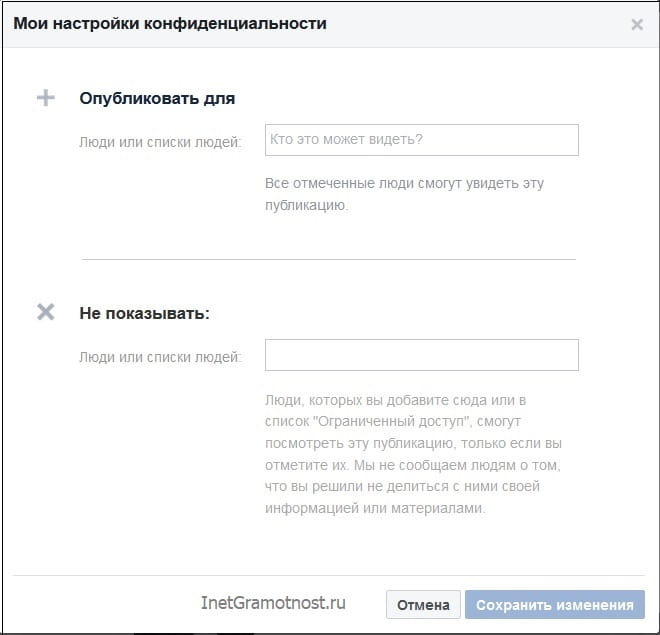 Рис. 3. Выбор друзей, которые могут видеть конкретную публикацию.
Рис. 3. Выбор друзей, которые могут видеть конкретную публикацию.
После выполнения приведенного алгоритма настройки аккаунта на страничке в Фейсбуке изменятся таким образом, что например, список друзей будет скрыт и доступен только владельцу. Можно выбрать иные варианты, кому будет виден список друзей.
Как можно вас найти и связаться с вами
Можно выполнить более детальные ограничения для контактов, если отредактировать общие настройки личной странички. Где их найти?
Находясь на своей странице в Фейсбуке, надо нажать на маленький, секретный треугольничек в левом верхнем углу, который обозначен цифрой 1 на рис. 4. Откроется меню, где следует кликнуть «Настройки» (2 на рис. 4):
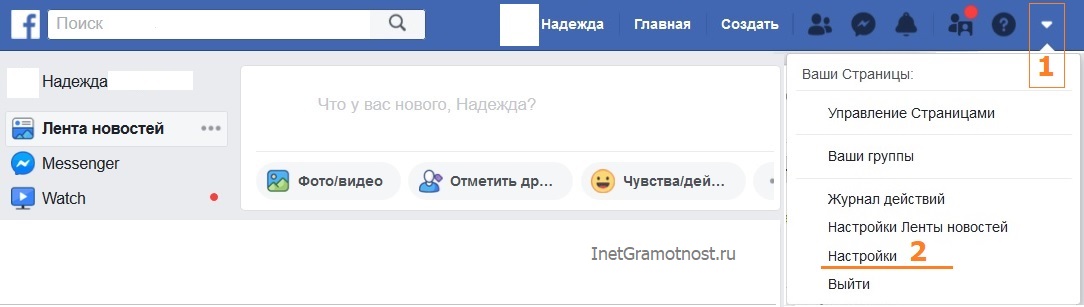 Рис. 4 (кликните для увеличения). Где находятся общие настройки страницы на Фейсбуке.
Рис. 4 (кликните для увеличения). Где находятся общие настройки страницы на Фейсбуке.
Откроется страница «Настройки конфиденциальности и инструменты» (рис. 5):
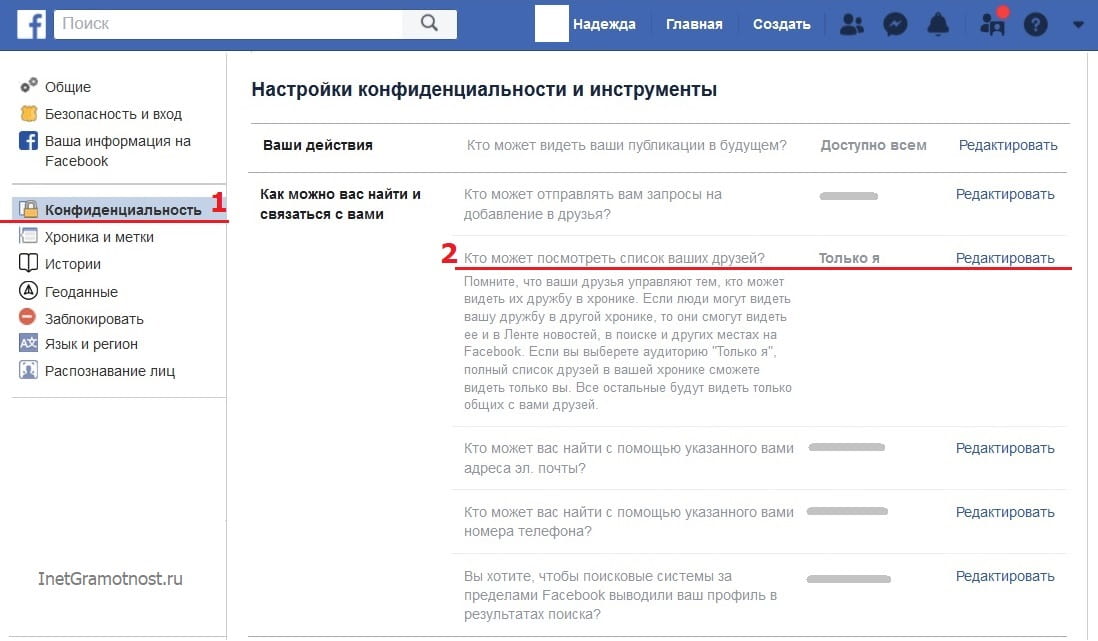 Рис. 5 (кликните для увеличения). Конфиденциальность Facebook – Как можно вас найти и связаться с вами.
Рис. 5 (кликните для увеличения). Конфиденциальность Facebook – Как можно вас найти и связаться с вами.
В настройках выбираем в левой колонке пункт меню «Конфиденциальность» (1 на рис. 5). После этого можно редактировать следующие возможности:
- Кто может отправлять вам запросы на добавление в друзья?
- Кто может посмотреть список ваших друзей?
- Кто может найти вас с помощью указанного вами адреса ?
- Кто может вас найти с помощью указанного вами номера телефона?
- Вы хотите, чтобы поисковые системы за пределами Фейсбука выводили ваш профиль в результатах поиска?
Чтобы изменить перечисленные выше доступы к вашей страничке, нужно нажать на «Редактировать» напротив каждого доступа. Затем выбрать подходящий для себя вариант из числа тех, что будут предложены Фейсбуком.
Например, если нажать «Редактировать» напротив пункта «Кто может посмотреть список ваших друзей» (цифра 2 на рис. 5), то станут доступны такие же настройки, как указаны выше на рис. 2.
Как скрыть профиль в Фейсбуке
Чтобы убрать информацию о своей странице, владелец страницы может единично указывать конфиденциальность для каждого поста. Или использовать общие настройки, скрыв не только от посетителей, но и поисковых систем.
Способы, как сделать страницу приватной:
- параметры конфиденциальности для одного человека. Добавить в черный список или указать ограниченный доступ;
- скрыть от всех. Убрать доступность к некоторым записям или запретить просмотр биографии;
- настроить отдельно выделенные посты.
Последний вариант также можно настроить, используя «Доступность публикаций». Владелец профиля может ограничить просмотр своих записей, указав: «Вижу только я». Или, ограничить аудиторию, которым будут доступны новые посты.
От всех
Закрыть профиль в Фейсбуке от посторонних возможно с компьютерной версии, если перейти в раздел: «Настройки» – Конфиденциальность. Пользователю предложен базовый список опций, влияющий на представление страницы в социальной сети.
Чтобы посмотреть текущие параметры конфиденциальности и как страница отображена у подписчиков, гостей:
- Зайти в Facebook – Мой профиль.
- Нажать на значок в виде глаза – посмотреть доступную информацию.
Показано от посетителя аккаунта, который пока не подписался или не отправил заявку в друзья.
Как в Фейсбуке ограничить доступ к странице:
- Открыть раздел: «Настройки» – Конфиденциальность.
- Ваши действия – Кто сможет видеть ваши публикации.
- Кто видит список подписок – Только я.
- Находить по номеру телефона и адреса электронной почты – Отключить.
В социальной сети есть отдельные параметры конфиденциальности, расположенные в «Быстрые настройки». Но сделать аккаунт полностью закрытым не получится: пользователю придется удалить все данные или скрыть информацию из основного блока.
Скрыть от одного человека в Facebook
Для одного пользователя также можно настроить параметры конфиденциальности. Фейсбук предлагает две функции: ограниченный список или блокировку. Второй вариант подойдет, если владелец аккаунт не хочет видеть указанного человека в списке друзей. Ограничения влияют на возможность просмотра публикаций, Историй.
В параметрах конфиденциальности можно ограничить просмотр определенному кругу подписчиков, которые оставляют отзывы или часто посещают учетную запись.
Заблокировать просмотр:
- Зайти в Facebook – выбрать пользователя из списка «Друзья».
- Нажать рядом с именем по одноименной кнопке – Редактировать список.
- Выбрать: «Ограниченный доступ» – Сохранить.
Такой подписчик не получит уведомлений, если появились новые публикации. Также не сможет оставлять комментарии, но увидит запись, если перейдет в профиль.
Правила конфиденциальности в Фейсбуке
В социальной сети есть требования относительно приватности страницы. К примеру, функции: «Сделать аккаунт закрытым» нет, и владелец может только выбирать параметры.
Особенности настроек приватности:
- управление фотографиями, которые доступны для других пользователей;
- отображение реакций и комментариев на публикации регулирует автор;
- владелец страницы может выбрать, какие записи будут появляться в его «Хронике». Можно отметить пользователей, чьи посты будут добавлены в Ленты, а чьи – удалены;
- на фотографиях, где другой человек добавил метку – можно убрать свое имя. Но это работает только в единичном случае, то есть на каждом снимке нужно убирать отдельно;
- результаты поиска в социальной сети можно контролировать. Подписываясь на какое-либо сообщество или страницу, пользователь получает уведомления, связанные с этой темой.
Политика приватности включает настройки интересов. Facebook собирает информацию о пользователях, чтобы в дальнейшем сформировать рекламные рекомендации.
Убрать с телефона
Чтобы удалить друга из Фейсбука на телефоне или на планшете, нужно перейти в одноименное приложение и произвести следующие действия:
- Найти значок меню, который выглядит, как 3 параллельные прямые, расположенные по горизонтали.
- Перейти во вкладку «Friends».
- Выбрать значок лупы «Поиск».
- Ввести ФИО удаляемого.
- Нажать на кнопку с категорией, расположенную справа от аватарки знакомого.
- Выбрать одно из двух доступных действий: «Заблокировать» или Delete.

Восстановить заблокированного пользователя возможно следующим образом:
- Зайти на любую страницу данной соцсети.
- В правом верхнем углу рядом со значком «Вопросительный знак» найти маленький черный треугольник, опущенный углом вниз. Кликнуть по нему.
- В ниспадающем меню выбрать «Настройки» — вторая функция снизу после «Удалить».
- Найти значок как у дорожного знака «Въезд запрещен» — белая полоса в красном кружочке, седьмой сверху на левой панели инструментов.
- В «Управлении блокированием» есть список заблокированных юзеров. Убирать или удалять людей можно за пару секунд. Можно также осуществлять поиск «провинившихся», блокировать знакомых по адресу электронной почты, а также блокировать сообщения от конкретных лиц, приглашения в приложения или мероприятия, целых страниц, приложений и т. д. Есть даже функция по ограничению доступа конкретного лица к сайту: при выборе данной опции, человек не сможет видеть материалы, предназначенные для конкретных аудиторий юзера, что будет полезно многим из нас.

Как удалять друзей из Фейсбука
Некоторые не знают, как убрать человека из списка контактов.
Осуществляется это двумя способами:
- Перейти с главной страницы аккаунта в меню «друзья». Когда загрузится список людей, перевести курсор на вкладку с флажком. Через мгновение откроется контекстное меню, где в нижней части будет предложена опция «убрать».
- Удалить пользователя, зайдя к нему на страничку. Действия практически аналогичны тем, что описаны выше.
Как заблокировать пользователя и убрать нежелательный контакт навсегда?
Сделать это можно только перейдя на его страницу. Попав туда, стоит нажать на кнопку рядом с меню «сообщение», которая выглядит как три серые точки. Она откроет контекстное меню, в котором внизу будет предложена опция «заблокировать».
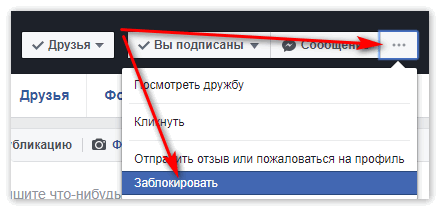
Как обнулить свой список фрэнд-зоны за один раз?
Параметры площадки Facebook не позволяют выделить и удалить всех сразу. Помогут специально предусмотренные для таких цифровых манипуляций утилиты и расширения браузеров, которые можно найти в открытом доступе в интернете.
Как удалить друга из Фейсбука на телефоне?
Разработчики сети постоянно работают над ее совершенствованием, поэтому мобильная версия мало чем отличается от компьютерной. Что касается вопроса удаления нежелательных людей, то алгоритм действий мобильной версии идентичен полной.
На компьютере
Выше был детально разобран способ для телефона. Теперь я расскажу вам, как скрыть друзей в фейсбуке через персональный компьютер.
Важно заметить, что делается это почти точно так же, как и на мобильном устройстве. А именно, нужно будет выполнить такой ряд действий:
Открываете в вашем браузере официальную страницу Facebook. Если вы уже авторизованы в системе, то кликайте левой кнопкой мышки по иконке в виде стрелочки вниз. Данная иконка расположена в правой верхней части экрана.
Как вы это сделается, в правой части экрана появится окошко с несколькими пунктами. Вам понадобится графа «Настройки и конфиденциальность». Жмите по данному пункту левой кнопкой мышки.
Следующее, что вам нужно будет сделать – это щелкнуть левой кнопкой мышки по строке «Настройки».
Если вы сделали все верно, то вас перебросит на страницу со всевозможными настройками вашего аккаунта в Facebook. В левой части экрана будет находиться список с основными разделами страницы настроек. Находите там пункт «Конфиденциальность» и кликаете по нему левой кнопкой мышки.
После этого, находите раздел «Как можно вас найти и связаться с вами». В этом разделе будет пункт «Кто может посмотреть список ваших друзей». Именно этот пункт нам и нужно отредактировать. В правой части нужной строки будет находиться графа «Изменить», жмите по ней левой кнопкой мышки.
Как вы это сделаете, строка немного изменит свой вид. Появится текст, который рекомендуется прочитать. А под ним будет строчка для настройки приватности. Кликайте по ней ЛКМ.
После этого, выдвинется окошко с шестью основными вариантами настройки приватности. Вопрос таков – кто может посмотреть список ваших друзей?
На данный вопрос вам предлагаются ответы – доступно всем; друзья; друзья, кроме; определенные друзья; только я; настройки пользователя.
Находите подходящий для себя вариант и щелкаете по нему левой кнопкой мышки.
На этом все. Как вы выполните все действия выше, настройки приватности будут изменены. Если вы выберите пункт «Только я», то ваши друзья будут скрыты абсолютно от всех
Важно заметить, что сохранение произойдет автоматически, так что после выбора пункта можете спокойно выходить из раздела с настройками.
Если вы внимательно читали сегодняшнюю инструкцию, то уже смогли заметить, что скрыть друзей в фейсбуке очень просто, нужно лишь знать определенный порядок действий. Выше было представлено два подробных способа, как скрыть друзей в фейсбуке, так что следуйте всем шагам из приведенной инструкции, и тогда у вас обязательно получится сделать то, что вы хотите.
Почему фейсбук рекомендует друзей
Вопрос о причинах рекомендации друзей в фейсбуке достаточно спорный, так как на данный вопрос нельзя ответить однозначно. Но, если подумать логически, то администрация Facebook, как и представители других социальных сетей, заинтересованы в постоянном развитии и увеличении своей аудитории.
Этого можно добиться, если люди будут больше переписываться и добавляться друг к другу в друзья. Кроме этого, порой фейсбук может рекомендовать реально нужных людей, с которыми вы давно не списывались, или же наоборот, с которыми вы недавно виделись.
Исходя из всего этого, можно сделать вывод, что благодаря рекомендуемым друзьям, фейсбук не только сводит знакомых людей, но и сам при этом развивается.